IN112xv | IN114xv | IN116xa | IN112xa | IN114xa | Infocus IN116xv Projector Mode d'emploi
Ajouter à Mes manuels66 Des pages
▼
Scroll to page 2
of
66
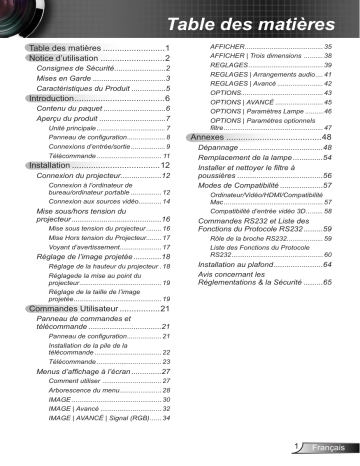
Table des matières Table des matières...........................1 Notice d’utilisation............................2 Consignes de Sécurité.........................2 Mises en Garde...................................3 Caractéristiques du Produit.................5 Introduction.......................................6 Contenu du paquet..............................6 Aperçu du produit................................7 Unité principale..................................... 7 Panneau de configuration..................... 8 Connexions d’entrée/sortie................... 9 Télécommande................................... 11 Installation......................................12 Connexion du projecteur....................12 Connexion à l’ordinateur de bureau/ordinateur portable................. 12 Connexion aux sources vidéo............. 14 Mise sous/hors tension du projecteur...........................................16 Mise sous tension du projecteur......... 16 Mise hors tension du projecteur......... 17 Voyant d’avertissement...................... 17 Réglage de l’image projetée..............18 Réglage de la hauteur du projecteur.. 18 Réglagede la mise au point du projecteur............................................ 19 Réglage de la taille de l’image projetée............................................... 19 AFFICHER.......................................... 35 AFFICHER | Trois dimensions ........... 38 REGLAGES........................................ 39 REGLAGES | Arrangements audio..... 41 REGLAGES | Avancé......................... 42 OPTIONS............................................ 43 OPTIONS | AVANCÉ.......................... 45 OPTIONS | Paramètres Lampe...........46 OPTIONS | Paramètres optionnels filtre..................................................... 47 Annexes.........................................48 Dépannage........................................48 Remplacement de la lampe...............54 Installer et nettoyer le filtre à poussières.........................................56 Modes de Compatibilité.....................57 Ordinateur/Vidéo/HDMI/Compatibilité Mac..................................................... 57 Compatibilité d’entrée vidéo 3D.......... 58 Commandes RS232 et Liste des Fonctions du Protocole RS232..........59 Rôle de la broche RS232.................... 59 Liste des Fonctions du Protocole RS232................................................. 60 Installation au plafond........................64 Avis concernant les Réglementations & la Sécurité..........65 Commandes Utilisateur..................21 Panneau de commandes et télécommande...................................21 Panneau de configuration................... 21 Installation de la pile de la télécommande.................................... 22 Télécommande................................... 23 Menus d’affichage à l’écran...............27 Comment utiliser . .............................. 27 Arborescence du menu....................... 28 IMAGE................................................ 30 IMAGE | Avancé................................. 32 IMAGE | Avancé | Signal (RGB)....... 34 1 Français Notice d’utilisation Consignes de Sécurité Le symbole éclair avec une tête en forme de flèche à l’intérieur d’un triangle équilatéral, est destiné à alerter l’utilisateur de la présence de tensions dangereuses non isolées à l’intérieur du produit. Ces tensions peuvent être d’une puissance suffisante pour constituer un risque d’électrocution pour les individus. Le point d'exclamation à l’intérieur d’un triangle équilatéral sert à avertir l'utilisateur des points importants concernant l'utilisation et la maintenance (entretien) dans le document qui accompagne l'appareil. AVERTISSEMENT : POUR REDUIRE LES RISQUES D’INCENDIE OU D’ELECTROCUTION, NE PAS EXPOSER CE PRODUIT A LA PLUIE OU A L’HUMIDITE. DES TENSIONS DANGEREUSES ELEVEES SONT PRESENTES A L’INTERIEUR DU BOITIER. NE PAS OUVRIR LE BOITIER. POUR TOUTE REPARATION, VEUILLEZ VOUS ADRESSER UNIQUEMENT A UN TECHNICIEN QUALIFIE. Limites d’émissions de Classe B Cet appareil numérique de Classe B est conforme à toutes les exigences des Règlements Canadiens concernant les Appareils Provoquant des Interférences. Consignes de sécurité importantes 1. Ne bloquez pas les fentes de ventilation. Afin de s’assurer d’un fonctionnement fiable du projecteur et de le protéger contre toute surchauffe, il est recommandé de l’installer dans un lieu qui ne bloque pas la ventilation. Comme exemple, ne pas placer le projecteur sur une table à café encombrée, un divan, un lit ou etc. Ne pas l’installer dans un endroit fermé tel qu’une bibliothèque ou un meuble pouvant empêcher la circulation d’air. 2. Ne pas utiliser ce projecteur à proximité de l’eau ou de l’humidité. Pour réduire les risques d’incendie et/ou d’électrocution, n’exposez pas cet appareil à la pluie ou à l’humidité. 3. Ne pas installer à proximité de sources de chaleur telles que les radiateurs, les bouches de chauffage, les cuisinières ou d’autres appareils (y compris les amplificateurs) produisant de la chaleur. 4. Nettoyez uniquement avec un chiffon sec. 5. Utilisez uniquement les pièces/accessoires spécifiés par le constructeur. 6. Ne pas utiliser l’appareil s’il est physiquement abîmé ou endommagé. Un endommagement ou un mauvais traitement physique pourrait être (mais n’est pas limité à) : Lorsque l’appareil est tombé. Lorsque le cordon d’alimentation ou la fiche ont été endommagés. Lorsqu’un liquide a pénétré dans le projecteur. Lorsque le projecteur a été exposé à la pluie ou à l’humidité. Lorsque quelque chose est tombé dans le projecteur ou est lâche dedans. Ne pas essayer de réparer le projecteur vous-même. Ouvrir ou retirer les couvercles pourrait vous exposer à des tensions dangereuses ou aux d’autres dangers. Veuillez contacter InFocus avant de faire réparer l’appareil. 7. Ne pas laisser des objets ou des liquides pénétrer dans le projecteur. Ils peuvent toucher des points de tension dangereuse et des pièces court-circuitées peuvent entraîner un incendie ou un choc électrique. 8. Référez-vous au boîtier du projecteur pour les marques concernant la sécurité. 9. Cet appareil ne doit être réparé que par un personnel de service qualifié. Français 2 Notice d’utilisation Mises en Garde Veuillez suivre tous les avertissements, les mises en garde et les consignes recommandés dans ce guide d’utilisation. ▀■ Avertissement-Ne pas regarder dans l’objectif du projecteur lorsque la lampe est allumée. La forte lumière peut vous faire mal aux yeux. ▀■ Avertissement-Pour réduire le risque d’incendie ou d’électrocution, ne pas exposer le projecteur à la pluie ou à l’humidité. ▀■ Avertissement-Veuillez ne pas ouvrir et ne pas démonter le projecteur car vous pourriez vous électrocuter. ▀■ Avertissement-Lorsque vous voulez remplacez la lampe, veuillez laisser l’unité se refroidir. Suivez les instructions des page 54-55. ▀■ Avertissement-Ce projecteur détectera automatiquement la durée de vie de la lampe. Veuillez vous assurer de changer la lampe lorsqu’il affiche des messages d’avertissement. ▀■ Avertissement-Réinitialisez la fonction « Mise à zéro lampe » depuis le menu OSD « Options | Paramètres Lampe » après avoir remplacé le module de la lampe (référezvous à la page 46). ▀■ Avertissement-Lorsque vous éteignez le projecteur, veuillez Lorsque la lampe vous assurer que le cycle de refroidissement est atteint la fin de sa terminé avant de couper l’alimentation. Attendez 90 vie, le projecteur secondes pour que le projecteur se refroidisse. ne se rallumera ▀■ Avertissement-Ne pas utiliser le protège-objectif lorsque le pas tant que le projecteur est en cours de fonctionnement. module de la lampe n’a pas ▀■ Avertissement-Lorsque la lampe atteint presque la fin de sa vie, été remplacé. le message « Avertissement lampe : Durée de vie Pour remplacer la de la lampe expirée. » s’affiche à l’écran. Veuillez lampe, suivez les contacter votre revendeur régional ou le centre de procédures qui service pour remplacer la lampe le plus rapidement figurent dans la possible. section « Remplacement de la lampe » en pages 54-55. 3 Français Notice d’utilisation À faire : Mettez hors tension et débranchez la fiche d’alimentation de la prise de courant CA avant de nettoyer le produit Utilisez un chiffon doux et sec avec un détergeant doux pour nettoyer le boîtier de l’appareil. Débranchez le cordon d’alimentation de la prise de courant si le produit ne va pas être utilisé pendant une longue période. A ne pas faire : Bloquer les fentes et les ouvertures sur l’unité qui servent à la ventilation. Utiliser des nettoyants, des cires ou des solvants abrasifs pour nettoyer l’unité. Utiliser dans les conditions suivantes : -Dans des environnements extrêmement chauds, froids ou humides. Assurez-vous que la température ambiante de la pièce est comprise entre 5 et 40°C. Humidité relative est entre 5 et 40°C, 80% (Max.), Français 4 sans condensation. -Dans des zones susceptibles de comporter un excès de poussière et de saleté. -A proximité de tout appareil générant un champ magnétique puissant. - Sous la lumière directe du soleil. Notice d’utilisation Caractéristiques du Produit ▀■ SVGA (800 x 600)/XGA (1024 x 768)/ Résolution native WXGA (1280 x 800) ▀■ Compatible avec HD – Supporte les modes 720p et 1080p ▀■ Technologie BrilliantColorTM (*) Pour les modèles avec une entrée HDMI. Les caractéristiques du produit peuvent varier en fonction du modèle. ▀■ Verrou Kensington ▀■ Contrôle RS232 ▀■ Arrêt rapide ▀■ Full 3D (*) (Voir page 58) ▀■ Les caractéristiques du produit doivent être configurés par le fabricant selon les conditions pratiques. 5 Français Introduction Contenu du paquet Déballez et vérifiez le contenu du paquet afin de vous assurer que toutes les pièces énumérées se trouvent bien là. Si quelque chose venait à manquer, veuillez contacter votre service clientèle le plus proche. Projecteur En raison des différences entre les applications pour chaque pays, certaines régions peuvent avoir des accessoires différents. Câble VGA(*) Documentation : Manuel Utilisateur arte de démarrage C (*) Cet accessoire dépend des spécifications du modèle. (*) La sacoche de transport est en option. Français 6 rapide Cordon d’alimentation Télécommande IR Sacoche de transport(*) Introduction Aperçu du produit Unité principale 10 1 2 1 4 3 5 6 9 8 L’interface dépend des spécifications du modèle. Ne pas bloquer les entrées/sorties d’aération du projecteur. 1. 2. 3. 4. 5. 6. 7. 8. 9. 10. 7 Bague de réglage de la focale Molette de réglage du zoom Récepteurs IR Panneau de configuration Connexions d’entrée/sortie Port de verrouillage Kensington™ Ventilation (admission) Haut-parleur Pied de réglage inclinable Ventilation (sortie) 7 Français Introduction Panneau de configuration 1 2 3 4 11 5 6 10 1. 2. 3. 4. 5. 6. 7. 8. 9. 10. 11. Français 8 9 Source Correction Trapèze Entrer Re-sync Help Touches directionnelles DEL de la température Puissance DEL Marche/Veille Lampe LED Menu 8 7 Introduction Connexions d’entrée/sortie P110, IN112xa, IN114xa, IN116xa 7 L’interface dépend des spécifications du modèle. 1. 2. 3. 4. 5. 6. 7. 8. 9. 10. 11. 12. 13. 1 2 3 4 8 9 10 11 5 12 6 13 Connecteur Entrée Vidéo composite Connecteur Entrée S-Vidéo Connecteur Sortie VGA (Sortie du moniteur en boucle) Connecteur Entrée VGA-IN/YPbPr (Signal analogique PC/ Entrée vidéo composante/HDTV/YPbPr) Connecteur HDMI2 Connecteur USB (connexion à l’ordinateur pour la fonction de souris à distance/Service USB pour mise à jour du logiciel interne) Port antivol Connecteur d’entrée Audio2 (Mini prise 3,5 mm) Connecteur Sortie audio (Mini prise 3,5 mm) Connecteur d’entrée Audio1 (Mini prise 3,5 mm) Connecteur RS-232 (9 broches) Connecteur HDMI1 Prise d’alimentation 9 Français Introduction P109, IN112xv, IN114xv, IN116xv 1 3 4 5 2 6 7 1. Connecteur Entrée VGA-IN/YPbPr (Signal analogique PC/ Entrée vidéo composante/HDTV/YPbPr) 2. Connecteur HDMI1 3. Port antivol 4. Connecteur Entrée Vidéo composite 5. Connecteur Entrée S-Vidéo 6. Connecteur USB (connexion à l’ordinateur pour la fonction de souris à distance/Service USB pour mise à jour du logiciel interne) 7. Prise d’alimentation Français 10 Introduction Télécommande The interface is subject to model’s specifications. 11 1 2 12 3 13 4 14 5 15 6 6 7 8 9 16 17 14 18 1. 2. 3. 4. 5. 6. 7. 8. 9. 10. 11. 12. 13. 14. 10 15. 16. 17. 18. Source Re-sync Vidéo et S-Vidéo HDMI Figer Volume +/Touches directionnelles Menu AV muet Muet LED infrarouge Marche/Arrêt VGA Keystone +/- et fonction de Télécommande de la Souris Aspect Entrer et Activer la fonction de Télécommande de la Souris Zoom Mode Lumineux 11 Français Installation Connexion du projecteur Connexion à l’ordinateur de bureau/ ordinateur portable P110, IN112xa, IN114xa, IN116xa Sortie moniteur Sortie audio (*) Non inclus molex MOLEX En raison des différences entre les applications pour chaque pays, certaines régions peuvent avoir des accessoires différents. L’interface dépend des spécifications du modèle. 1..................................................................................... *Câble de sortie audi 2..........................................................................................*Câble sortie VGA 3.....................................................................................................Câble VGA 4..................................................................................................*Câble HDMI 5....................................................................................Cordon d’alimentation 6....................................................................................................*Câble USB 7................................................................................................*Câble RS232 8.................................................................................... *Câble d’entrée audio Français 12 Installation P109, IN112xv, IN114xv IN116xv Sortie moniteur 1 2 3 molex 4 MOLEX En raison des différences entre les applications pour chaque pays, certaines régions peuvent avoir des accessoires différents. (*) Non inclus L’interface dépend des spécifications du modèle. 1.....................................................................................................Câble VGA 2..................................................................................................*Câble HDMI 3....................................................................................Cordon d’alimentation 4....................................................................................................*Câble USB 13 Français Installation Connexion aux sources vidéo P110, IN112xa, IN114xa, IN116xa Sortie vidéo composite Sortie S-Vidéo 1 Lecteur DVD, Décodeur, Récepteur HDTV 2 3 4 8 En raison des différences entre les applications pour chaque pays, certaines régions peuvent avoir des accessoires différents. 5 6 (*) Non inclus L’interface dépend des spécifications du modèle. Français 14 Sortie audio 7 9 Lecteur DVD, Décodeur, Récepteur HDTV 1.................................................................................*Câble vidéo composite 2.............................................................................................. *Câble S-Vidéo 3..................................................................................................*Câble HDMI 4....................................................................................Cordon d’alimentation 5................................................................................... *Câble de sortie audio 6.................................................................................... *Câble d’entrée audio 7...........................................................................................*Câble VGA/RCA 8...................................... *Adaptateur 15 broches 3 RCA composante/HDTV 9............................................................................*Câble composante 3 RCA Installation P109, IN112xv, IN114xv IN116xv Sortie vidéo composite Sortie S-Vidéo Lecteur DVD, Décodeur, Récepteur HDTV 1 2 3 4 6 En raison des différences entre les applications pour chaque pays, certaines régions peuvent avoir des accessoires différents. (*) Non inclus L’interface dépend des spécifications du modèle. 5 7 Lecteur DVD, Décodeur, Récepteur HDTV 1.................................................................................*Câble vidéo composite 2.............................................................................................. *Câble S-Vidéo 3..................................................................................................*Câble HDMI 4....................................................................................Cordon d’alimentation 5...........................................................................................*Câble VGA/RCA 6...................................... *Adaptateur 15 broches 3 RCA composante/HDTV 7............................................................................*Câble composante 3 RCA 15 Français Installation Mise sous/hors tension du projecteur Mise sous tension du projecteur Lorsque le Mode puissance (Veille) est réglé sur Eco (< 0,5 W), la sortie VGA, l’Audio passthrough seront désactivés lorsque le projecteur est en mode veille. 1. Branchez le cordon d’alimentation et le câble du signal. Une fois le projecteur connecté le voyant DEL MARCHE/VEILLE s’éclaire en orange. 2. Allumez la lampe en pressant le bouton « » situé sur le haut du projecteur ou sur la télécommande. Le voyant DEL MARCHE/VEILLE devient maintenant vert. L’écran de démarrage s’affichera dans environ 10 secondes. La première fois que vous utilisez un projecteur, il se peut que l’on vous demander votre langue préférée et le mode d’économie d’énergie. 3. Allumez et connectez la source que vous voulez voir afficher sur l’écran (ordinateur, ordinateur bloc-notes, lecteur vidéo, etc.). Le projecteur détectera automatiquement la source. Sinon, pressez le bouton Menu et allez sur « OPTIONS ». Assurez-vous que le « Verr. Source » a été réglé sur « Arrêt ». Si vous connectez plusieurs sources en même temps, pressez sur le bouton « SOURCE » sur le panneau de commandes ou les touches de source directe sur la télécommande pour passer de l’une à l’autre. 1 Allumez d’abord le projecteur et ensuite sélectionnez les sources de signaux. Français 16 Courant Installation Mise hors tension du projecteur 1. Pour éteindre le projecteur, appuyez sur le bouton « » de la télécommande ou sur le bouton du panneau de commande. Le message suivant s’affichera sur l’écran. Appuyez encore une fois sur le bouton « » pour confirmer, sinon le message va disparaître dans 15 secondes. Appuyez une seconde fois, le projecteur s’arrêtera. 2. Les ventilateurs de refroidissement continuent de fonctionner pendant environ 10 secondes pour finir le cycle de refroidissement et le voyant DEL MARCHE/VEILLE clignotera en vert. Lorsque le voyant DEL MARCHE/VEILLE s’allume en orange, cela signifie que le projecteur est entré en mode Veille. Si vous souhaitez rallumer le projecteur, vous devez attendre que le projecteur ai terminé le cycle de refroidissement et soit entré en mode veille. Une fois en mode veille, appuyez sur le bouton « » pour rallumer le projecteur. 3. Débranchez le cordon d’alimentation de la prise de courant et du projecteur. 4. N’allumez pas le projecteur tout de suite après l’avoir mis hors tension. Voyant d’avertissement Contactez le centre de réparation le plus proche si le projecteur affiche ces symptômes. Lorsque les voyants d’avertissement (voir ci-dessous) s’allument, le projecteur s’éteindra automatiquement : Le voyant « LAMPE » est éclairé en rouge et le voyant « Marche/Veille » clignote en orange. Le voyant « TEMP » est éclairé en rouge et le voyant « Marche/Veille » clignote en orange. Ceci indique que le projecteur a surchauffé. Dans des conditions normales, le projecteur se rallumera une fois quil sera refroidi. Le voyant « TEMP » clignote en rouge et le voyant « Marche/Veille » clignote en orange. Débranchez le cordon d’alimentation du projecteur, attendez 30 secondes et réessayez. Si le voyant d’avertissement s’allume de nouveau, contactez votre centre de service le plus proche pour de l’aide. 17 Français Installation Réglage de l’image projetée Réglage de la hauteur du projecteur Le projecteur est équipé d’un pied élévateur pour régler la hauteur de l’image. 1. Repérez le pied réglable que vous souhaitez régler sous le projecteur. 2. Tournez la bague de réglage vers la droite pour faire monter le projecteur ou dans le sens inverse pour le faire descendre. Répéter l’opération avec les autres pieds si besoin. Pied de réglage inclinable Bague de réglage de l’inclinaison Français 18 Installation Réglagede la mise au point du projecteur Faites tourner la bague de zoom pour effectuer un zoom avant ou arrière. Pour régler la mise au point de l’image, faites pivoter la bague de mise au point jusqu’à ce que l’image soit nette. Séries SVGA/XGA : La mise au point du projecteur opère à des distances comprises entre 3,94 et 39,36 pieds (1,2 et 12,0 mètres). Séries WXGA : La mise au point du projecteur opère à des distances comprises entre 3,28 et 32,8 pieds (1 et 10 mètres). Molette de réglage du zoom Bague de réglage de la focale Réglage de la taille de l’image projetée Séries SVGA/XGA : Taille de l’image projetée entre 27,5” et 302,8” (0,7 et 7,69 mètres). Séries WXGA : Taille de l’image projetée entre 27,3” et 299,5” (0,69 et 7,61 mètres). Vue du dessus Écran Écran (W) Hauteur Distance de projection (D) Écran Vue de côté Écran (H) Dia go na le Largeur Balance (Hd) Distance de projection (D) 19 Français Installation 16:10 diagonal screen inches Height inches width inches Height meters Width meters 30 15,90 25,44 0,40 0,65 3,26 3,63 1,00 40 21,20 33,92 0,54 0,86 4,35 4,83 1,34 60 31,80 50,88 0,81 1,29 6,53 7,25 70 37,10 59,36 0,94 1,51 7,62 8,46 80 42,40 67,84 1,08 1,72 8,71 90 47,70 76,32 1,21 1,94 9,79 100 53,00 84,80 1,35 2,15 10,88 120 63,60 101,76 1,62 2,58 150 79,50 127,20 2,02 3,23 180 95,40 152,64 2,42 250 132,50 212,00 300 159,00 254,40 4:3 diagonal screen inches Height inches 30 Distance Distance Distance Distance Wide Wide Tele Tele feet feet meters meters Offset meters Offset inches 1,10 0,05 1,99 1,46 0,07 2,65 2,00 2,20 0,10 3,97 2,34 2,56 0,12 4,64 9,67 2,67 2,93 0,13 5,30 10,88 3,00 3,30 0,15 5,96 12,08 3,34 3,66 0,17 6,62 13,06 14,50 4,01 4,39 0,20 7,95 16,32 18,13 5,01 5,49 0,25 9,94 3,88 19,59 21,75 6,01 6,59 0,30 11,92 3,37 5,38 27,21 30,21 8,35 9,15 0,42 16,56 4,04 6,46 32,65 36,25 10,02 10,98 0,50 19,87 width inches Height meters Width meters Offset meters Offset inches 18,03 24,04 0,46 0,61 3,91 4,31 1,19 1,31 0,07 2,70 40 24,04 32,05 0,61 0,81 5,21 5,74 1,59 1,75 0,09 3,61 60 36,06 48,08 0,92 1,22 7,81 8,61 2,38 2,63 0,14 5,41 70 42,07 56,09 1,07 1,42 9,11 10,05 2,78 3,06 0,16 6,31 80 48,08 64,10 1,22 1,63 10,42 11,49 3,18 3,50 0,18 7,21 90 54,09 72,12 1,37 1,83 11,72 12,92 3,57 3,94 0,21 8,11 100 60,10 80,13 1,53 2,04 13,02 14,36 3,97 4,38 0,23 9,01 120 72,12 96,15 1,83 2,44 15,62 17,23 4,76 5,25 0,27 10,82 150 90,14 120,19 2,29 3,05 19,53 21,53 5,95 6,56 0,34 13,52 180 108,17 144,23 2,75 3,66 23,44 25,84 7,14 7,88 0,41 16,23 250 150,24 200,32 3,82 5,09 32,55 35,89 9,92 10,94 0,57 22,54 300 180,29 240,38 4,58 6,11 39,06 43,07 11,91 13,13 0,69 27,04 Distance Distance Distance Distance Wide Wide Tele Tele feet feet meters meters Ce tableau est donné à titre indicatif uniquement. Français 20 Commandes Utilisateur Panneau de commandes et télécommande Panneau de configuration Utiliser le panneau de contrôle Marche Référez-vous à la section « Mise sous/hors tension du projecteur » sur les pages 13-14. RE-SYNC Synchronise automatiquement le projecteur avec la source. Entrer Pour confirmer votre sélection. Pressez « Source » pour sélectionner le signal d’entrée. Pressez « Menu » pour ouvrir le menu OSD (affichage à l’écran). Pour fermer le menu OSD, pressez de nouveau « Menu ». Source Menu Help Menu d’aide (uniquement disponible quand le menu OSD n’est pas affiché). Touches directionnelles Utilisez pour sélectionner un élément ou ajuster votre sélection. Trapèze Utilisez pour régler la distorsion de l’image causée par l’inclinaison du projecteur. (± 40 degrés) Lampe DEL DEL de la température DEL MARCHE/ VEILLE / Indique l’état de la lampe du projecteur. Indique l’état de la température du projecteur. Affiche l’état du projecteur. 21 Français Commandes Utilisateur Installation de la pile de la télécommande 25 LT C R 20 2- L iC E L L 3 V TS 25 20 LT R 3V O M S 3V C 2. Installer la nouvelle pile dans le compartiment Enlever la vieille pile et installer une neuve (CR2025). S’assurer que le côté positif « + » fait face vers le haut. 3. Remettre la couvercle. C R 20 25 O L O M nO S JAPAN H 1. Appuyer fermement et retirer le couvercle des piles en le faisant glisser. Pour assurer une utilisation en toute sécurité, veuillez observer les précautions suivantes : `` `` `` `` `` Utiliser une pile de type CR2025. Eviter le contact avec l’eau ou tout autre liquide. Ne pas exposer la télécommande à l’humidité ou à la chaleur. Ne pas laisser tomber la télécommande. Si la pile a fuit dans la télécommande, essuyez soigneusement le compartiment de la pile puis installez une nouvelle pile. `` Risque d’explosion si la pile est remplacée par un type incorrect. `` Éliminez les piles usagées conformément aux instructions. Français 22 Commandes Utilisateur Télécommande Utiliser la télécommande Marche Référez-vous à la section « Mise sous/hors tension du projecteur » sur les pages 13-14. Source Pressez « Source » pour sélectionner le signal d’entrée. Re-Sync Synchronise automatiquement le projecteur avec la source. Vidéo Appuyez sur «Vidéo» pour choisir la source vidéo et S-vidéo composite. HDMI L’interface dépend des spécifications du modèle. Pressez « HDMI » pour choisir la source HDMI. (Pour certain modèle) Figer Met en pause l’image projetée. Touches directionnelles Utilisez pour sélectionner un élément ou ajuster votre sélection. AV muet Eteint/rallume momentanément l’audio et la vidéo. Entrer Confirmer la sélection de l’élément et Activer la fonction de Télécommande de la Souris Muet Eteint/rallume momentanément l’audio. VGA Press “VGA” to choose VGA sources. Trapèze +/- Pour ajuster la distorsion de l’image causée par l’inclinaison du projecteur. Aspect Utilisez cette fonction pour choisir le format d’image souhait? Menu Pressez « Menu » pour ouvrir le menu OSD (affichage à l’écran). Pour fermer le menu OSD, pressez de nouveau « Menu ». Volume +/- Permet d’augmenter/baisser le volume. Mode Lumineux Changer le mode de luminosité : Lumineux -> Eco -> Dynamique. (Voir page 46) Zoom Zoom avant dans une image. Appuyez sur les boutons zoom. pour modifier le 23 Français Commandes Utilisateur Utiliser le menu AIDE La fonction AIDE facilite l’installation et l’utilisation. Appuyez sur la touche « ? » sur le panneau de commande pour ouvrir le menu Aide. Français 24 Commandes Utilisateur Le bouton du menu d’aide fonctionne seulement lorsqu’aucune source d’entrée n’est détectée. Référez-vous à la section « Dépannage » sur les pages 48-53 pour plus de détails. Si une source d’entrée est détectée et que vous pressez le bouton d’aide, les pages suivantes apparaîtront pour vous aider à corriger les problèmes. 25 Français Commandes Utilisateur Français 26 Commandes Utilisateur Menus d’affichage à l’écran Le projecteur possède des menus d’affichage à l’écran qui vous permettent de faire des réglages d’image et de modifier de nombreux paramètres. Le projecteur détecte automatiquement la source. Comment utiliser 1. Pour ouvrir le menu OSD, pressez le bouton « Menu » sur la télécommande ou sur le panneau de commandes du projecteur. 2. Lorsque l’OSD s’affiche, utilisez les boutons pour sélectionner un élément dans le menu principal. Lors de la sélection d’une page en particulier, pressez ou « Entrer » pour entrer dans le sous-menu. 3. Utilisez les boutons pour sélectionner l’élément souhaité et changez le réglage avec les boutons . 4. Sélectionnez l’élément suivant à régler dans le sous-menu et réglez comme décrit ci-dessus. 5. Pressez « Entrer » pour confirmer et l’écran retournera au menu principal. 6. Pour quitter, pressez de nouveau « MENU ». Le menu OSD disparaîtra et le projecteur enregistrera automatiquement les nouveaux paramètres. Menu principal Sous-menu Réglages 27 Français Commandes Utilisateur Arborescence du menu Main Menu Sub Menu IMAGE Mode Affichage #1 #1 Settings Luminosité Contraste Netteté Couleur Teinte Avancé Gamma BrilliantColor™ Temp. Couleur Param. coul Présentation / Lumineux / Film / sRVB / Tableau noir / Utilisateur / Trois -50~50 -50~50 1~15 -50~50 -50~50 Film / Vidéo / Graphique / Standard 1~10 Chaud / Moyen / Froid Teinte / Saturation / Gain Rouge / Vert / Bleu / Cyan / Magenta / Jaune Blanc Remise à zéro Quitter Rouge / Vert / Bleu Echelle Chroma. #3 #2 Signal Automatique Suivi (VGA) Fréquence (VGA) Position Horiz. (VGA) Position Vert. (VGA) Quitter AUTO / RVB / YUV AUTO / RGB (0-255) / RGB (16-235) / YUV Marche / Arrêt 0~31 -5~5 -5~5 -5~5 Quitter Remise à zéro Format AFFICHER #4 #5 Masquage Zoom Déplacement image H V Trapèze V Trois dimensions #6 #6 Mode 3D 3D->2D Format 3D Invers. Sync 3D Quitter Marche / Arrêt English / Deutsch / Français / Italiano / Español / Português / Svenska / Nederlands / Norsk/Dansk / Polski / Suomi / Ɋɭɫɫɤɢɣ / İȜȜȘȞȚțȐ / Magyar / ýeština / ̶γέΎϓ / ϲΑέϋ /腎誎襦肫 / 䬨య襦肫 / 螔膩蓳 /䞲ῃ㠊 / ࡷࡎ࡙ / Türkçe / ViӋt / Bahasa Indonesia / Româ nå Langue REGLAGES 4:3 / 16:9 / Natif / AUTO 4:3 / 16:9 or 16:10 / Natif / AUTO 0~10 -5~25 (80%~200%) -100~100 -100~100 -40~40 Arrêt / Lien DLP Trois dimensions / G / D AUTO / SBS / Haut et bas / Superposés Projection Pos. Menu #5 #7 Français 28 Type d'écran Sécurité Sécurité Sécurité Horloge Changer mot passe Quitter 16:10 / 16:9 Marche / Arrêt Mois / Jour / Heure Commandes Utilisateur Main Menu Sub Menu REGLAGES ID Projecteur Arrangements audio Avancé OPTIONS #7 Source d'Entrée Verr. Source Haute Altitude Info Cachées Clavier Verrouillé Mire Fonction IR Couleur Arr Plan Avancé Paramètres Lampe Paramètres optionnels filtre Settings 0~99 Haut parleur interne Muet Volume Entrée audio Logo Légendage Quitter Marche / Arrêt Marche / Arrêt 0~10 Val. par défaut / AUDIO1 / AUDIO2 Val. par défaut / Neutre Arrêt / CC1 / CC2 #3 Allumage direct Arrêt Auto (min) Résumé rapide Décompte avant mise en veille (min) Mode puissance (Veille) Quitter Heures lampe Rappel de Lampe Mode Lumineux Mise à zéro lampe Dynamic Dimming Quitter Filtre optionnel installé Heures d'utilisation filtre Rappel filtre Remise à zéro filtre Quitter Remise à zéro VGA1 / VGA2 / Vidéo / S-Vidéo / HDMI Marche / Arrêt Marche / Arrêt Marche / Arrêt Marche / Arrêt Aucun / Grille / Mire blanche Marche / Arrêt Noir / Rouge / Bleu / Vert / Blanc Marche / Arrêt 0~180 Marche / Arrêt 0~990 Actif / Eco. Marche / Arrêt Lumineux / Eco. / Dynamic Oui / Non Marche / Arrêt Oui / Non 0~9999 Arrêt / 300hr / 500hr / 800hr / 1000hr Oui / Non Oui / Non Veuillez noter que le menu à l’écran (OSD) peut varier selon le type de signal sélectionné et le modèle du projecteur en votre possession. (#1) « Couleur » et « Teinte » sont disponibles uniquement en mode Vidéo. (#2) « Signal » est disponible uniquement avec un signal analogique VGA (RGB). (#3) Uniquement pour les sources HDMI. (#4) XGA uniquement. (#5) Uniquement pour le modèle WXGA. 16:9 ou 16:10 dépend du paramètre « Type d’écran ». (#6) « Invers. Sync 3D » est uniquement disponible quand la 3D est activée et le mode 3D est uniquement compatible avec les lunettes DLP Link. (#7) La fonction dépend des spécifications du modèle. 29 Français Commandes Utilisateur IMAGE Mode Affichage Il existe de nombreux préréglages usine optimisés pour toute une gamme de types d’images. Présentation : Bonnes couleurs et luminosité provenant de l’entrée PC. Lumineux : Luminosité maximale depuis l’entrée PC. Film : Pour le home cinéma. sRVB : Couleurs précises standardisées. Tableau noir : Ce mode est à sélectionner pour obtenir les meilleurs paramétrages de couleurs lorsque la projection a lieu sur un tableau (vert). Utilisateur : Réglages de l’utilisateur. Trois dimensions : Réglage recommandé en mode 3D. Tous les réglages postérieurs effectués par l’utilisateur en mode 3D seront sauvegardés dans ce mode pour la prochaine fois. Luminosité Règle la luminosité de l’image. Appuyez sur Appuyez sur Contraste pour assombrir l’image. pour éclaircir l’image. Le contraste contrôle le degré de différence entre les zones les plus claires et les plus sombres de l’image. Appuyez sur Appuyez sur Français 30 pour baisser le contraste. pour augmenter le contraste. Commandes Utilisateur Netteté Règle la netteté de l’image. Appuyez sur Appuyez sur pour baisser la netteté. pour augmenter la netteté. Couleur Les fonctions « Couleur » et « Teinte » sont disponibles uniquement dans le mode Vidéo. Règle une image vidéo depuis le noir et blanc jusqu’à des couleurs pleinement saturées. Appuyez sur l’image. A ppuyez sur l’image. pour baisser la saturation des couleurs de pour augmenter la saturation des couleurs de Teinte Règle la balance des couleurs du rouge et du vert. Appuyez sur l’image. A ppuyez sur l’image. pour augmenter la quantité de vert dans pour augmenter la quantité de rouge dans 31 Français Commandes Utilisateur IMAGE | Avancé Gamma Ceci vous permet de choisir une table degamma qui a été ajustée pour vous procurer la meilleure qualité d’image pour l’entrée. Film : pour le home cinéma. Vidéo : pour la source vidéo ou TV. Graphique : pour la source image. Standard : pour la source ordinateur ou PC. BrilliantColor™ Ce paramètre réglable utilise un nouvel algorithme de traitement des couleurs et des améliorations au niveau du système pour permettre une luminosité plus importante en fournissant des couleurs vraies et dynamiques dans l’image. Les valeurs peuvent aller de « 0 » à « 10 ». Si vous préférez une image plus lumineuse, réglez vers le paramètre maximal. Pour une image plus douce et plus naturelle, réglez vers le paramètre minimal. Temp. Couleur S’il est réglé sur une température froide, l’image semble plus bleu. (tons froids) S’il est réglé sur une température chaude, l’image semble plus rouge. (tons chauds) Param. coul Appuyez sur puis utilisez Français 32 dans le menu suivant commen indiqué ci-dessous ou pour sélectionner une option. Commandes Utilisateur Rouge/Vert/Bleu/Cyan/Magenta/Jaune : Utilisez ou pour sélectionner la teinte, la saturation et le gain des couleurs. Blanc : Utilisez ou pour sélectionner rouge, vert et bleu. Remise à zéro : Choisir « Oui » pour revenir aux paramètres d’ajustement des couleurs d’usine. Echelle Chroma. (*) Pour les modèles avec une entrée HDMI. Sélectionnez un type de matrice de couleur approprié parmi AUTO, RGB, RGB (0 ~ 255)(*), RGB (16 ~ 235)(*) ou YUV. Remise à zéro Choisissez « Oui » pour réinitialiser les paramètres d’affichage de tous les menus aux valeurs d’usine par défaut. 33 Français Commandes Utilisateur IMAGE | Avancé | Signal (RGB) « Signal » est disponibles uniquement en signal analogique VGA (RGB). AUTOMATIQUE Sélectionne automatiquement le signal. Si vous utilisez cette fonction, les éléments Phase et Fréquence seront grisés, et si Signal n’est pas réglé sur automatique, les éléments Phase et Fréquence seront réglables manuellement par l’utilisateur et sauvegardés pour le prochain redémarrage du projecteur. Suivi Synchronise la fréquence du signal de l’affichage avec la carte graphique. Si l’image semble ne pas être stable ou papillote, utiliser cette fonction pour la corriger. Fréquence Modifie la fréquence des données d’affichage pour correspondre à la fréquence de la carte graphique de votre ordinateur. N’utilisez cette fonction que si l’image semble papilloter verticalement. Position Horiz. Appuyez sur Appuyez sur pour déplacer l’image vers la gauche. pour déplacer l’image vers la droite. Position Vert. Appuyez sur Appuyez sur Français 34 pour déplacer l’image vers le bas. pour déplacer l’image vers le haut. Commandes Utilisateur AFFICHER Format Utilisez cette fonction pour choisir le format d’image souhaité. SVGA/XGA 4:3: Ce format est pour des sources d’entrée 4×3. 16:9 : Ce format est pour des sources d’entrée 16×9, par exemple les TV HD et les DVD avancés pour TV à grand écran. Natif : Ce format affiche l’image originale sans aucune mise à l’échelle. AUTO : Sélectionne automatiquement le format d’affichage approprié. Automatique 4:3 Ordinateur portable à écran panoramique SDTV HDTV Résolution d’entrée Auto/Mise à l’échelle (SVGA) Auto/Mise à l’échelle (XGA) H V H V H V 640 480 800 600 1024 768 800 600 800 600 1024 768 1024 768 800 600 1024 768 1280 1024 800 600 1024 768 1400 1050 800 600 1024 768 1600 1200 800 600 1024 768 1280 720 800 450 1024 576 1280 768 800 480 1024 614 1280 800 800 500 1024 640 720 576 800 450 1024 576 720 480 800 450 1024 576 1280 720 800 450 1024 576 1920 1080 800 450 1024 576 35 Français Commandes Utilisateur Format d’image (source détectée) Redimensionner l’image (SVGA) Redimensionner l’image (XGA) 4:3 800 x 600 centre 1024 x 768 centre 16:9 800 x 450 centre 1024 x 576 centre Pas de redimensionnement de l’image, échelle 1:1 et centrage. Ce format présente l’image d’origine sans redimensionnement. Natif WXGA 16:9 et 16:10 dépend du paramètre « Type d’écran ». 4:3 : Ce format est pour des sources d’entrée 4 x 3. 16:9 : Ce format est pour des sources d’entrée 16 x 9, par exemple les TV HD et les DVD avancés pour TV à grand écran. 16:10 : Ce format est pour des sources d’entrée 16 x 10, comme les écrans larges d’ordinateurs portables. Natif : Ce format affiche l’image originale sans aucune mise à l’échelle. AUTO : Sélectionne automatiquement le format d’affichage approprié. Automatique 4:3 Ordinateur portable à écran panoramique SDTV HDTV Français 36 Résolution d’entrée Scereeb type = 16:10 Scereeb type = 16:9 Auto/Mise à l’échelle Auto/Mise à l’échelle H V H V H V 640 480 1066 800 960 720 800 600 1066 800 960 720 1024 768 1066 800 960 720 1280 1024 1066 800 960 720 1400 1050 1066 800 960 720 1600 1200 1066 800 960 720 1280 720 1280 720 1280 720 1280 768 1280 768 1200 768 1280 800 1280 800 1152 800 720 576 1280 720 1280 720 720 480 1280 720 1280 720 1280 720 1280 720 1280 720 1920 1080 1280 720 1280 720 Commandes Utilisateur Ecran 16:10 480i/p 576i/p 1080i/p 720p 4:3 1066 x 800 centre 16:10 1280 x 800 centre Centré à l’échelle 1. Natif Ecran 16:9 480i/p 576i/p Affichage à l’échelle 1 (960 x 540) 1280x800 1080i/p 1280 x 720 Centré à centre l’échelle 1. 720p 4:3 960 x 720 centre 16:9 1280 x 720 centre Natif Centré à l’échelle 1. Affichage à l’échelle 1 (960 x 540) 1280x 720 PC PC 1280 x 720 centre Centré à l’échelle 1. Masquage Chaque E/S possède différent réglage de « Masquage ». « Masquage » et « Zoom » ne peuvent pas fonctionner simultanément. La fonction masque de contour permet d’éliminer les bruits dans une image vidéo. Appliquer un masque de contour à l’image pour éliminer le bruit de codage vidéo sur le contour de la source vidéo. Zoom Appuyez sur Appuyez sur projection. pour réduire la taille d’une image. pour agrandir une image sur l’écran de Déplacement image Pressez dans le menu suivant comme ci-dessous puis utilisez ou pour choisir l’élément. H : Utilisez ou pour déplacer l’image projetée horizontale- V : Utilisez ou pour déplacer l’image projetée verticale- ment. ment. Trapèze V Appuyez sur ou pour régler la distorsion verticale de l’image. Si l’image a une forme de trapèze, cette option peut vous aider à la rendre plus rectangulaire. 37 Français Commandes Utilisateur AFFICHER | Trois dimensions Mode 3D Arrêt : Sélectionnez « Arrêt » pour désactiver les paramètres Trois dimensions pour les images Trois dimensions. La fonction « Invers. Sync 3D » n’est disponible que lorsque la Trois dimensions est activée et que ce mode 3D l’est pour des lunettes Trois dimensions Lien DLP. Sources Trois dimensions compatibles, un contenu Trois dimensions et des lunettes Trois dimensions actives sont nécessaires pour une visualisation en Trois dimensions. Voir page 58 pour connaître les formats 3D supportés. Lien DLP : Sélectionnez « Lien DLP » afin d’utiliser des paramètres optimisés pour les images Trois dimensions Lien DLP. 3D -> 2D Trois dimensions : Affiche le signal 3D. L (Gauche) : Affiche l'image de gauche du contenu 3D. R (Droite) : Affiche l'image de droite du contenu 3D. Format 3D Auto : Lorsqu’un signal d’identification 3D est détecté, le format 3D est automatiquement sélectionné. SBS : Utilisez ce mode pour les contenus 3D au format «Sideby-side». Haut et bas : Utilisez ce mode pour les contenus 3D au format «Haut et bas». Superposés : Utilisez ce mode pour les contenus 3D au format «Superposés». Invers. Sync 3D Appuyez sur le bouton « Marche » pour inverser le contenu de l’image à gauche et à droite. Appuyez sur « Arrêt » pour afficher le contenu par défaut de l’image. Français 38 Commandes Utilisateur REGLAGES Langue Choisissez le menu OSD multilingue. Pressez ou pour passer au sous-menu puis utilisez les boutons ou pour sélectionner votre langue préférée. Pressez « Entrer » pour terminer votre sélection. Projection Bureau Avant C’est la sélection par défaut. L’image est projetée droit sur l’écran. Le bureau arrière et le plafond arrière doivent être utilisés avec un écran dépoli. Bureau Arrière Quand sélectionnée, l’image apparaîtra renversée. Avant Plafond Quand sélectionnée, l’image tournera à l’envers. Arrière Plafond Quand sélectionnée, l’image apparaîtra renversée dans la position à l’envers. 39 Français Commandes Utilisateur Pos. Menu Choisissez la position du menu sur l’écran d’affichage. Type d’écran Choisissez le type d’écran parmi 16:10 ou 16:9. ID Projecteur « Type d’écran » est uniquement pour le mode WXGA. Français 40 La définition Id peut être configurée par menu (gamme 0~99), et permet à l’utilisateur de contrôler un projecteur unique via RS232. Référez-vous à la page 59-63 pour la liste complète des commandes RS232. Commandes Utilisateur REGLAGES | Arrangements audio Haut parleur interne Choisissez « Marche » ou « Arrêt » pour utiliser ou pas le hautparleur interne. Muet Choisir « Marche » pour couper le son. Choisir « Arrêt » pour rétablir le son. Volume Appuyez sur Appuyez sur pour baisser le volume. pour augmenter le volume. Entrée audio Les entrées audio par défaut se situe sur le panneau arrière du projecteur. Utilisez cette option pour réassigner n’importe quelle entré audio sur la source actuelle d’image. Val. par défaut : VGA1/VGA2. Audio1 : Vidéo/S-Vidéo. Audio2: HDMI. 41 Français Commandes Utilisateur REGLAGES | Avancé Logo Appuyez sur pour capturer immédiatement une image de l’image actuellement affichée sur l’écran. Si des modifications ont été effectué, elles prendront effet au prochain démarrage du projecteur. Val. par défaut : L’écran de démarrage par défaut. Neutre : Le logo n’est pas affiché sur l’écran de démarrage. Légendage Utilisez cette fonction pour sélectionner l’écran de démarrage de votre choix. Si des changements ont été effectué ils prendront effet au prochain démarrage du projecteur. électionnez « Arrêt » pour désactiver la fonction de Arrêt : S sous-titrage. CC1 : Langue CC1 : Anglais Américain. CC2 : Langue CC2 (dépend de la chaîne TV de l’utilisateur) : espagnol, français, portugais, allemand, danois. Français 42 Commandes Utilisateur OPTIONS Source d’Entrée Utilisez cette option pour activer ou désactiver les source d’entrée. Appuyez sur pour entrer dans le sous-menu et sélectionnez les sources désirées. Pressez « Entrer » pour terminer votre sélection. Le projecteur ne recherchera pas les entrées désélectionnées. Verr. Source Marche : L e projecteur recherchera seulement la connexion d’entrée actuelle. Arrêt : L e projecteur recherchera d’autres signaux si le signal d’entrée courant est perdu. Haute Altitude Quand « Marche » est sélectionné, les ventilateurs tourneront plus vite. Cette fonctionnalité est utile dans les régions de haute altitude où l’air est raréfié. Info Cachées Marche : Choisissez « Marche » pour masquer les messages Pour désactiver le verrouillage du clavier, pressez et maintenez enfoncé la touche « Entrer » sur le dessus du projecteur pendant 5 secondes. d’info. Arrêt : C hoisissez « Arrêt » pour afficher le message de « recherche ». Clavier Verrouillé Quand la fonction de verrouillage du clavier est sur « Marche », le panneau de commandes sera verrouillé, toutefois le projecteur peut être utilisé avec la télécommande. En sélectionnant « Arrêt », vous pourrez réutiliser le panneau de commandes. 43 Français Commandes Utilisateur Mire Affiche un motif de test. Vous pouvez choisir parmi Grille, Motif blanc ou Aucun. Fonction IR (*) Marche : Choisissez « Marche », le projecteur peut être ac (*) La fonction dépend des spécifications du modèle. tionné par la télécommande. Lorsque vous changez le réglages de « Arrêt » à « Marche », un message d’avertissement sera affiché : Arrêt : Choisissez « Arrêt », vous ne pourrez utiliser que les touches du panneau de contrôle. Lorsque vous changez le réglages de « Marche » à « Arrêt », un message d’avertissement sera affiché : Couleur Arr Plan Utiliser cette fonctionnalité pour afficher un écran « Noir », « Bleu », « Rouge », « Vert » ou « Blanc » quand aucun signal n’est disponible. Remise à zéro Choisissez « Oui » pour réinitialiser les paramètres d’affichage de tous les menus aux valeurs d’usine par défaut. Français 44 Commandes Utilisateur OPTIONS | AVANCÉ Allumage direct Choisissez « Marche » pour activer le mode Allumage Direct. Le projecteur sallumera automatiquement lorsquil est fourni de lalimentation secteur, sans avoir à presser sur le bouton « » sur le panneau de contrôle du projecteur ou de la télécommande. Arrêt Auto (min) Règle l’intervalle du décompte. Le compte à rebours débutera lorsqu’il n’y a aucun signal envoyé au projecteur. Le projecteur s’éteindra automatiquement une fois le compte à rebours écoulé (en minutes). Lorsque le Mode puissance (Veille) est réglé sur Eco (< 0,5 W), la sortie VGA, l’Audio passthrough seront désactivés lorsque le projecteur est en mode veille. La valeur de la minuterie de mise en veille sera remise à zéro après l’arrêt du projecteur. Décompte avant mise en veille (min) Règle l’intervalle du décompte. Le compte à rebours débutera / qu’il y ait un signal ou non envoyé au projecteur. Le projecteur s’éteindra automatiquement une fois le compte à rebours écoulé (en minutes). Résumé rapide Marche : si le projecteur est éteint de façon accidentelle, cette fonction permet de rallumer instantanément le projecteur, si elle est utilisée dans un délai de 100 secondes. Arrêt : le ventilateur va commencer à refroidir le système dès que le projeteur est éteint. Mode puissance (Veille) hoisissez « Eco. » pour réduire encore plus la consom Eco. : C mation < 0,5 W. Actif : Choisissez « Actif » pour revenir au mode de veille normal et le port de sortie VGA sera activé. 45 Français Commandes Utilisateur OPTIONS | Paramètres Lampe Heures lampe Affiche la durée de projection. Rappel de Lampe Choisissez cette fonction pour faire apparaître ou masquer le message d’avertissement lorsque le message de changement de lampe s’affiche. Le message apparaîtra 30 heures avant la fin de sa durée de vie. Lorsque la température ambiante est supérieure à 40°C lors du fonctionnement, le projecteur va automatiquement sélectionner le mode Eco. Mode Lumineux Lumineux : Choisissez « Lumineux » pour augmenter la luminosité. Eco. : C hoisissez « Eco. » pour atténuer la lampe du projecteur, ce qui baissera la consommation de courant et prolongera la durée de vie de la lampe. `` Dynamic: Choisissez « Dynamic » pour baisser la puissance de la lampe, qui sera basée sur le niveau de luminosité du contenu et régler la consommation électrique de la lampe entre 100% et 30% de façon dynamique. La durée de vie de la lampe sera allongée. Mise à zéro lampe Réinitialise le décompte des heures de vie de la lampe après l’avoir remplacée. Français 46 Commandes Utilisateur OPTIONS | Paramètres optionnels filtre Filtre optionnel installé Sélectionnez «Oui» pour afficher un message d’alerte après 500 heures d’utilisation. Sélectionnez «Non» pour ne pas afficher les messages d’alerte. Le réglage par défaut pour Filtre est « Non ». Une fois le montage du filtre terminé, veuillez allumer le projecteur puis appuyez sur « Menu », allez à « OPTIONS → Paramètres optionnels filtre → Filtre optionnel installé » et sélectionnez « Oui ». Heures d’utilisation filtre Affiche le temps d’utilisation du filtre. Rappel filtre Choisissez cette fonction pour afficher ou cacher les messages d’alerte quand le message annonçant le besoin de changer le filtre est affiché. (Réglage par défaut : 500 heures) Remise à zéro filtre Remise à zéro du filtre à poussière après changement ou nettoyage du filtre à poussière. 47 Français Annexes Dépannage Si vous avez des problèmes avec le projecteur, référez-vous aux informations suivantes. Si les problèmes persistent, contactez votre revendeur régional ou le centre de service. Aucune image n’apparaît à l’écran Assurez-vous que tous les câbles et les connexions électriques sont connectés correctement et fermement selon les descriptions dans la section « Installation ». Assurez-vous qu’aucune broche des connecteurs n’est tordue ou cassée. Vérifiez si la lampe de projection a été correctement installée. Veuillez vous référer à la section « Remplacement de la lampe ». Assurez-vous d’avoir retiré le protège-objectif et que le projecteur est sous tension. Assurez-vous que la fonction « AV muet » est bien désactivée. Image affichée partiellement, en défilement ou incorrecte Appuyez sur la touche « Re-SYNC » de la télécommande ou du panneau de contrôle. Si vous utilisez un ordinateur : Pour Windows 95, 98, 2000, XP, Windows 7 : 1. Ouvrez l’icône « Poste de travail », ensuite le dossier « Panneau de configuration » puis double-cliquez sur l’icône « Affichage ». 2. Sélectionnez l’onglet « Paramètres ». 3. Vérifiez que votre réglage de résolution d’affichage est inférieur ou égal à UXGA (1600 x 1200). 4. Cliquez sur le bouton « Propriétés avancées ». Si le projecteur ne projette toujours pas toute l’image, vous devez également changer l’affichage du moniteur que vous utilisez. Référez-vous aux étapes suivantes. 5. Vérifiez que votre réglage de résolution est inférieur ou égal à UXGA (1600 x 1200). 6. Sélectionnez le bouton « Changer » sous l’onglet « Moniteur ». Français 48 Annexes 7. Cliquez sur « Afficher tous les périphériques ». Ensuite sélectionnez « Types de moniteur standard » sous la boîte SP, choisissez le mode de résolution dont vous avez besoin sous « Modèles ». 8. Vérifiez que le réglage de résolution de l’affichage du moniteur est inférieur ou égal à UXGA (1600 x 1200). Si vous utilisez un ordinateur portable : 1. Suivez d’abord les étapes ci-dessus pour régler la résolution de l’ordinateur. 2. Appuyez sur les touches indiquées ci-dessous pour que le fabricant de votre ordinateur portable envoie le signal de l’ordinateur vers le projecteur. Exemple : [Fn]+[F4] Acer Asus Dell Gateway [Fn]+[F5] [Fn]+[F8] [Fn]+[F8] [Fn]+[F4] IBM/Lenovo HP/Compaq NEC Toshiba [Fn]+[F7] [Fn]+[F4] [Fn]+[F3] [Fn]+[F5] Mac Apple : Préférence Système Affichage Disposition Affichage Miroir Si vous avez des difficultés pour changer les résolutions ou si votre moniteur se bloque, redémarrez tout l’équipement, y compris le projecteur. L’écran de l’ordinateur portable ou de l’ordinateur PowerBook n’affiche pas de présentation Si vous utilisez un ordinateur portable Certains ordinateurs portables peuvent désactiver leurs propres écrans lorsqu’un second appareil d’affichage est utilisé. Chaque machine se réactive d’une façon différente. Référez-vous au manuel de votre ordinateur pour des informations détaillées. L’image est instable ou vacillante Utilisez « Suivi » pour fixer le problème. Reportez-vous à la page 31 pour plus d’informations. Changez les paramètres de couleur du moniteur sur votre ordinateur. L’image comporte une barre verticale vacillante Utilisez « Fréquence » pour effectuer le réglage. Reportez-vous à la page 31 pour plus d’informations. Vérifiez et reconfigurez le mode d’affichage de votre carte graphique pour la rendre compatible avec le projecteur. 49 Français Annexes L’image est floue Assurez-vous d’avoir retiré le protège-objectif. Réglez la bague de variation de la focale sur l’objectif du projecteur. Assurez-vous que l’écran de projection se trouve à la bonne distance. Reportez-vous à la page 16-17. L’image est étirée lors de l’affichage d’un DVD 16:9 Lorsque vous regardez un DVD anamorphosique ou un DVD 16:9, le projecteur affichera la meilleure image au format 16:9 lorsque le mode d’affichage du projecteur est réglé sur 16:9 dans l’OSD. Si vous regardez un DVD au format 4:3, veuillez changer le format pour 4:3 dans l’OSD du projecteur. Si l’image est encore agrandie, vous devez aussi régler le format d’image en vous référant à ce qui suit : Veuillez configurer le format d’affichage pour un rapport d’aspect 16:9 (large) sur votre lecteur DVD. L’image est trop petite ou trop large Ajustez la bague du zoom en haut du projecteur. Rapprochez ou éloignez le projecteur de l’écran. Pressez sur « Menu » de la télécommande, allez sur « Afficher Format » et essayez avec des paramètres différents. L’utilisation de Keystone n’est pas recommandée. Les images ont les côtés en biais Si possible, repositionner le projeteur afin qu’il soit centré horizontalement par rapport à l’écran et et en-dessous du bas de l’écran. Pressez sur la touche « Keystone +/- » de la télécommande jusqu’à ce que les côtés soient verticaux. Utilisez « Affichage Trapèze V » depuis l’OSD pour procéder aux ajustements. L’image est renversée Sélectionnez « REGLAGES Projection » dans l’OSD et réglez la direction de projection. Français 50 Annexes Le projecteur arrête de répondre aux commandes. Si possible, éteignez le projecteur puis débranchez le cordon d’alimentation et attendez au moins 60 secondes avant de reconnecter l’alimentation. Vérifiez que « Clavier Verrouillé » n’est pas activé en essayant d’utiliser la télécommande avec le projecteur. Image floue en double Appuyez sur le bouton “Format 3D” et sélectionnez « Désactivé » pour éviter que les images 2D traditionnelles soient floues et dédoublées. Deux images, côte-à-côte Appuyez sur le bouton « Format 3D » et sélectionnez « SBS » pour que le signal d’entrée soit HDMI 1.3 2D 1080i côte-à-côte. L’image ne s’affiche pas en 3D Vérifiez les piles des lunettes 3D. Vérifier si les lunettes 3D sont activées. Quand le signal d’entrée est HDMI 1.3 2D (1080i moitié côte-à-côte), appuyez sur le bouton « Format 3D » et sélectionnez « SBS ». La lampe grille ou émet un claquement Quand la lampe atteint la fi n de sa durée de vie, elle grillera, éventuellement avec un fort bruit de claquage. Si cela arrive, le projecteur ne se rallumera pas tant que le module de lampe n’est pas remplacé. Pour remplacer la lampe, suivez les procédures qui figurent dans la section « Remplacement de la lampe » en pages 54-55. Message de DEL d’éclairage 51 Français Annexes Messages de l’écran Message Etat Veille (cordon d’alimentation d’entrée) Mise sous tension (préchauffage) Lampe allumée Allumé Pas allumé Français 52 DEL MARCHE/ VEILLE DEL de la température DEL de la lampe (Vert/Orange) (Rouge) (Rouge) Orange Clignote Vert Vert Hors tension (Refroidissement) Clignote Vert Erreur (surchauffe) Clignote orange Erreur (Panne du ventilateur) Clignote orange Erreur (panne de la lampe) Clignote orange Clignotant Annexes Avertissement de température : Panne du ventilateur : Avertissement lampe : Hors limites d’affichage : Si la télécommande ne fonctionne pas Vérifiez que l’angle d’utilisation de la télécommande est ±20° horizontalement et verticalement par rapport aux récepteurs IR du projecteur. Assurez-vous qu’il n’y aucun obstacle entre la télécommande et le projecteur. Placez-vous à une distance de moins de 7 m (±0°) du projecteur. Assurez-vous que les piles sont insérées correctement. Remplacer les piles quand elles sont mortes. 53 Français Annexes Remplacement de la lampe Le projecteur détectera automatiquement la durée de vie de la lampe. Lorsque la lampe atteint presque la fin de sa durée de vie, vous verrez un message d’avertissement. Une fois que vous voyez ce message, veuillez contacter votre revendeur régional ou le centre de service pour changer la lampe le plus rapidement possible. Assurez-vous que le projecteur a refroidi pendant au moins 30 minutes avant de changer la lampe. Avertissement : Pour un montage au plafond, prenez des précautions lorsque vous ouvrez le panneau d’accès à la lampe. Il est conseillé de porter des lunettes de sécurité lorsque vous changez l’ampoule pour un montage au plafond. « Des précautions doivent être obligatoirement prises afin d’éviter à des pièces desserrées de tomber du projecteur. » Avertissement : le compartiment de la lampe peut être chaud ! Laissez-le refroidir avant de changer la lampe! Avertissement ���������������������������������������������������������� : pour réduire les risques de blessures corporelles, ne faites pas tomber le module de la lampe et ne touchez pas l’ampoule de la lampe. L’ampoule risque de se briser et de provoquer des blessures si elle tombe. Français 54 Annexes 2 Les vis du couvercle de la lampe et de la lampe ne peuvent pas être enlevées. 5 Le projecteur ne peut pas être tourné si le couvercle de la lampe n’a pas été remis sur le projecteur. Ne touchez aucune partie en verre de la lampe. Les huiles de la peau peuvent endommager la lampe. Utilisez un chiffon sec pour nettoyer le module de la lampe s’il a été touché par accident. 6 3 4 1 7 Procédure de remplacement de la lampe : 1. Mettez le projecteur hors tension en appuyant sur le bouton « ». 2. Laissez le projecteur refroidir pendant au moins 30 minutes. 3. Débranchez le cordon d'alimentation. 4. Dévissez la vis du couvercle. 1 5. Poussez vers le haut et retirez le couvercle. 2 6. Soulevez la lampe avec la poignée. 3 7. Appuyez sur les deux côtés, puis soulevez et retirez le cordon de la lampe. 4 8. Dévissez la vis sur la trappe de la lampe. 5 9.Soulevez la lampe avec 6 la poignée et enlevez le module de la lampe doucement et gentiment. 7 Pour replacer le module de la lampe, suivez les étapes précédentes dans l'ordre inverse. 10. Allumez le projecteur et remettez à zéro le compteur de la lampe. Mise à zéro lampe : (i) Pressez sur « Menu » (ii) Sélectionnez « OPTIONS » (iii) Sélectionnez « Paramètres Lampe » (iv) Sélectionnez « Mise à zéro lampe » (v) Sélectionnez « Oui ». 55 Français Annexes Installer et nettoyer le filtre à poussières Installer le filtre à poussières Procédure : Les filtres à poussières sont uniquement requis/fournis dans certaines régions où la poussière est excessive. Le filtre antipoussière est en option. 1. Installer deux filtres. 2. Allumez le projecteur puis appuyez sur « Menu », allez à « OPTIONS → Réglages filtre optionnel → Filtre optionnel installé » et sélectionnez « Oui ». 1 Nettoyage du filtre à poussières Il est recommandé de nettoyer le filtre anti-poussière tous les trois mois d’utilisation ; nettoyez le plus souvent si le projecteur est utilisé dans un environnement poussiéreux. 1. 2. 3. 4. 5. Procédure : Mettez le projecteur hors tension en appuyant sur le bouton « ». Débranchez le cordon d’alimentation. Retirez le filtre à poussière lentement et avec précaution. Nettoyez ou remplacez le filtre à poussière. Pour installer le nouveau filtre à poussière, inversez les étapes précédentes. 6. Remise à zéro du filtre à poussière après changement ou nettoyage du filtre à poussière. Appuyez sur « Menu », allez à « OPTIONS -> Réglages filtre optionnel -> Ré-initialisation du filtre » Allumez le projecteur puis appuyez sur « Menu », allez à « OPTIONS → Réglages filtre optionnel → Filtre optionnel installé » et sélectionnez « Non » lorsque vous enleve le filtre à poussières et que vous ne voulez pas le remettre. 1 Français 56 2 Annexes Modes de Compatibilité Ordinateur/Vidéo/HDMI/Compatibilité Mac Pour la résolution écran large (WXGA), le support de compatibilité dépend des modèles d’ordinateur portable/PC. Veuillez noter que l’utilisation d’une résolution autre que la résolution native de 800 x 600 (SVGA), 1024 x 768 (modèle XGA) ou 1280 x 800 (modèle WXGA) peut entrainer une perte de la netteté de l’image. (*1) 1920 x 1200 @ 60 Hz est compatible avec RB seulement (suppression réduite). (*2) 3D timing pour les projecteur True 3D. (*3) ne supporte pas le signal d’entrée HDMI sur Mac. (*4) Proscene et projecteur de données> 4000 lumens seulement, la résolution native doit être prise en charge. (*5) Windows 8 synchronisation standard. Les signaux d’entrée 120 Hz peuvent dépendrent de la carte graphique. Signal Résolutions Taux de rafraichissement (Hz) Vidéo Analogique HDMI Mac NTSC 720 x 480 60 O - - - PAL/SECAM 720 x 576 50 O - - - 640 x 480 60 - O O O 640 x 480 67 - O - - 640 x 480 72.8 - O - O 640 x 480 85 - O - O 800 x 600 56.3 - O - - 800 x 600 60.3 (*2) - O O O 800 x 600 72.2 - O O O 800 x 600 85.1 - O O O 800 x 600 120 (*2) - O O - 1024 x 768 48 - O O 1024 x 768 50 - O (*4) O (*4) 1024 x 768 60 (*2) - O O O 1024 x 768 70.1 - O O O 1024 x 768 75 - O O O 1024 x 768 85 - O O O 1024 x 768 120 (*2) - O O - 1024 x 600 60 - - O - 1280 x 720 50 O O O - 1280 x 720 60 (*2) O O O O 1280 x 720 120 (*2) - O O - 1280 x 768 60 - O O O (*3) 1280 x 768 75 - O O O 1280 x 768 85 - O O O (*3) 1280 x 800 48 - O O (*4) 1280 x 800 50 - O (*4) O 1280 x 800 60 - O O 1366 x 768 60 (*5) - O O - 1280 x 1024 60 - O O O 1280 x 1024 75 - O O O 1280 x 1024 85 - O O - 1400 x 1050 60 - O O - VGA SVGA XGA WSVGA HDTV (720p) WXGA SXGA SXGA+ O 57 Français Annexes Signal UXGA HDTV (1080p) HDTV (1080i) WUXGA (*1) Résolutions Taux de rafraichissement (Hz) Vidéo Analogique HDMI Mac 1600 x1200 60 - O O - 1920 x 1080 24 O O O - 1920 x 1080 30 - - O - 1920 x 1080 50 O O O - 1920 x 1080 60 O O O O 1920 x 1080 50 O - O - 1920 x 1080 60 O - O - 1920 x 1200 50 - O (*4) O (*4) - 1920 x 1200 60 - O O O SDTV (576i) 720 x 576 50 O - O - SDTV (576p) 720 x 576 50 O - O - SDTV (480i) 720 x 480 60 O - O - SDTV (480p) 720 x 480 60 O - O - Compatibilité d’entrée vidéo 3D Entrée Timing Entrée 3D HDMI 1.4a Résolution d’entrée 1280 x 720p @ 50Hz Top-and-Bottom 1280 x 720p @ 60Hz Top-and-Bottom 1280 x 720p @ 50Hz Frame packing 1280 x 720p @ 60Hz Frame packing 1920 x 1080i @ 50 Hz Side-by-Side (Half) 1920 x 1080i @ 60 Hz Side-by-Side (Half) 1920 x 1080p @ 24 Hz Top-and-Bottom 1920 x 1080p @ 24 Hz Frame packing 1920 x 1080i @ 50Hz 1920 x 1080i @ 60Hz 1280 x 720p @ 50Hz Side-by-Side (Half) Lorsque le format 3D est « SBS » Top-and-Bottom Lorsque le format 3D est « Top and Bottom » HQFS Lorsque le format 3D est « Trame séquentielle » 1280 x 720p @ 60Hz Contenu 3D HDMI 1.3 1920 x 1080i @ 50Hz 1920 x 1080i @ 60Hz 1280 x 720p @ 50Hz 1280 x 720p @ 60Hz 480i Français 58 Annexes Commandes RS232 et Liste des Fonctions du Protocole RS232 Rôle de la broche RS232 9 5 N° de Broche 8 4 7 3 6 2 1 Spéc. (du côté projecteur) 1 N/A 2 RXD 3 TXD 4 N/A 5 GND 6 N/A 7 N/A 8 N/A 9 N/A 59 Français Annexes Liste des Fonctions du Protocole RS232 1. Chaque commande ASCII est suivie d’un <CR>. 2. 0D est le code HEX pour <CR> en code ASCII. Baud Rate : 9600 Data Bits: 8 Parity: None Stop Bits: 1 Flow Control : None UART16550 FIFO: Disable Projector Return (Pass): P Projector Return (Fail): F XX=00-99, projector's ID, XX=00 is for all projectors --------------------------------------------------------------------------------------------------------------------------------------------------------------------------------------------------------------------SEND to projector --------------------------------------------------------------------------------------------------------------------------------------------------------------------------------------------------------------------232 ASCII Code HEX Code F u n ct ion Descr ip t ion --------------------------------------------------------------------------------------------------------------------------------------------------------------------------------------------------------------------~XX00 1 7E 30 30 30 30 20 31 0D Power ON ~XX00 0 7E 30 30 30 30 20 30 0D Power OFF (0/2 for backward compatible) --------------------------------------------------------------------------------------------------------------------------------------------------------------------------------------------------------------------~XX01 1 7E 30 30 30 31 20 31 0D Resync ~XX02 1 7E 30 30 30 32 20 31 0D AV Mute On ~XX02 0 7E 30 30 30 32 20 30 0D Off (0/2 for backward compatible) ~XX03 1 7E 30 30 30 33 20 31 0D Mute On ~XX03 0 7E 30 30 30 33 20 30 0D Off (0/2 for backward compatible) ~XX04 1 7E 30 30 30 34 20 31 0D Freeze ~XX04 0 7E 30 30 30 34 20 30 0D Unfreeze (0/2 for backward compatible) ~XX05 1 7E 30 30 30 35 20 31 0D Zoom Plus ~XX06 1 7E 30 30 30 36 20 31 0D Zoom Minus ~XX12 5 7E 30 30 31 32 20 35 0D Direct Source Commands VGA ~XX12 8 7E 30 30 31 32 20 38 0D VGA Component ~XX12 9 7E 30 30 31 32 20 39 0D S-Video ~XX12 10 7E 30 30 31 32 20 31 30 0D Video --------------------------------------------------------------------------------------------------------------------------------------------------------------------------------------------------------------------~XX20 1 7E 30 30 32 30 20 31 0D Display Mode Presentation ~XX20 2 7E 30 30 32 30 20 32 0D Bright ~XX20 3 7E 30 30 32 30 20 33 0D Movie ~XX20 4 7E 30 30 32 30 20 34 0D sRGB ~XX20 5 7E 30 30 32 30 20 35 0D User ~XX20 7 7E 30 30 32 30 20 37 0D Blackboard ~XX20 9 7E 30 30 32 30 20 39 0D 3D --------------------------------------------------------------------------------------------------------------------------------------------------------------------------------------------------------------------~XX21 n 7E 30 30 32 31 20 a 0D Brightness n = -50 (a=2D 35 30) ~ 50 (a=35 30) ~XX22 n 7E 30 30 32 32 20 a 0D Contrast n = -50 (a=2D 35 30) ~ 50 (a=35 30) ~XX23 n 7E 30 30 32 33 20 a 0D Sharpness n = 1 (a=31) ~ 15 (a=31 35) --------------------------------------------------------------------------------------------------------------------------------------------------------------------------------------------------------------------~XX24 n 7E 30 30 32 34 20 a 0D Color Settings/White Red n = -50 (a=2D 35 30) ~ 50 (a=35 30) ~XX25 n 7E 30 30 32 35 20 a 0D Green n = -50 (a=2D 35 30) ~ 50 (a=35 30) ~XX26 n 7E 30 30 32 36 20 a 0D Bl ue n = -50 (a=2D 35 30) ~ 50 (a=35 30) ~XX33 1 7E 30 30 33 33 20 31 0D Reset --------------------------------------------------------------------------------------------------------------------------------------------------------------------------------------------------------------------~XX34 n 7E 30 30 33 34 20 a 0D BrilliantColorTM n = 1 (a=30) ~ 10 (a=31 30) ~XX35 1 7E 30 30 33 35 20 31 0D Gamma F ilm ~XX35 2 7E 30 30 33 35 20 32 0D Video ~XX35 3 7E 30 30 33 35 20 33 0D Graphics ~XX35 4 7E 30 30 33 35 20 34 0D Standard --------------------------------------------------------------------------------------------------------------------------------------------------------------------------------------------------------------------~XX36 1 7E 30 30 33 36 20 31 0D Warm ~XX36 2 7E 30 30 33 36 20 32 0D Medium ~XX36 3 7E 30 30 33 36 20 33 0D Cold ~XX37 1 7E 30 30 33 37 20 31 0D Color Space Auto ~XX37 2 7E 30 30 33 37 20 32 0D RGB\ RGB(0-255) ~XX37 3 7E 30 30 33 37 20 33 0D YUV ~XX37 4 7E 30 30 33 37 20 34 0D RGB(16 - 235) ~XX73 n 7E 30 30 37 33 20 a 0D Signal Frequency n = -5 (a=2D 35) ~ 5 (a=35) By signal ~XX91 n 7E 30 30 39 31 20 a 0D Automatic n = 0 disable; n = 1 enable ~XX74 n 7E 30 30 37 34 20 a 0D Phase n = 0 (a=30) ~ 31 (a=33 31) By signal ~XX75 n 7E 30 30 37 35 20 a 0D H. Position n = -5 (a=2D 35) ~ 5 (a=35) By timing ~XX76 n 7E 30 30 37 36 20 a 0D V. Position n = -5 (a=2D 35) ~ 5 (a=35) By timing Français 60 Annexes --------------------------------------------------------------------------------------------------------------------------------------------------------------------------------------------------------------------~XX45 n 7E 30 30 34 34 20 a 0D Color (Saturation) n = -50 (a=2D 35 30) ~ 50 (a=35 30) ~XX44 n 7E 30 30 34 35 20 a 0D Tint n = -50 (a=2D 35 30) ~ 50 (a=35 30)) --------------------------------------------------------------------------------------------------------------------------------------------------------------------------------------------------------------------~XX60 1 7E 30 30 36 30 20 31 0D Format 4:3 ~XX60 2 7E 30 30 36 30 20 32 0D 16:9 ~XX60 3 7E 30 30 36 30 20 33 0D 16:10(WXGA) ~XX60 5 7E 30 30 36 30 20 35 0D L BX ~XX60 6 7E 30 30 36 30 20 36 0D Native ~XX60 7 7E 30 30 36 30 20 37 0D Auto --------------------------------------------------------------------------------------------------------------------------------------------------------------------------------------------------------------------~XX61 n 7E 30 30 36 31 20 a 0D Edge mask n = 0 (a=30) ~ 10 (a=31 30) ~XX62 n 7E 30 30 36 32 20 a 0D Zoom n = -5 (a=2D 35) ~ 25 (a=32 35) H Image Shift n = -100 (a=2D 31 30 30) ~ 100 (a=31 30 30) ~XX63 n 7E 30 30 36 33 20 a 0D ~XX64 n 7E 30 30 36 34 20 a 0D V Image Shift n = -100 (a=2D 31 30 30) ~ 100 (a=31 30 30) ~XX66 n 7E 30 30 36 36 20 a 0D V Keystone n = -40 (a=2D 34 30) ~ 40 (a=34 30) ~XX230 0 7E 30 30 32 33 30 20 30 0D 3D Mode OFF ~XX230 1 7E 30 30 32 33 30 20 31 0D 3D Mode DLP-Link ~XX400 0 7E 30 30 34 30 30 20 30 0D 3Dĺ2D 3D 7E 30 30 34 30 30 20 31 0D L ~XX400 1 ~XX400 2 7E 30 30 34 30 30 20 32 0D R ~XX405 0 7E 30 30 34 30 35 20 30 0D 3D Format Auto ~XX405 1 7E 30 30 34 30 35 20 31 0D SBS ~XX405 2 7E 30 30 34 30 35 20 32 0D Top and Bottom ~XX405 3 7E 30 30 34 30 35 20 33 0D Frame sequential ~XX231 0 7E 30 30 32 33 31 20 30 0D 3D Sync Invert On ~XX231 1 7E 30 30 32 33 31 20 31 0D 3D Sync Invert Off --------------------------------------------------------------------------------------------------------------------------------------------------------------------------------------------------------------------~XX70 1 7E 30 30 37 30 20 31 0D Language English ~XX70 2 7E 30 30 37 30 20 32 0D German ~XX70 3 7E 30 30 37 30 20 33 0D French ~XX70 4 7E 30 30 37 30 20 34 0D Italian ~XX70 5 7E 30 30 37 30 20 35 0D Spanish ~XX70 6 7E 30 30 37 30 20 36 0D Portuguese ~XX70 7 7E 30 30 37 30 20 37 0D Polish ~XX70 8 7E 30 30 37 30 20 38 0D Dutch ~XX70 9 7E 30 30 37 30 20 39 0D Swedish ~XX70 10 7E 30 30 37 30 20 31 30 0D Norwegian/Danish ~XX70 11 7E 30 30 37 30 20 31 31 0D Finnish ~XX70 12 7E 30 30 37 30 20 31 32 0D Greek ~XX70 13 7E 30 30 37 30 20 31 33 0D Traditional Chinese ~XX70 14 7E 30 30 37 30 20 31 34 0D Simplified Chinese ~XX70 15 7E 30 30 37 30 20 31 35 0D Japanese ~XX70 16 7E 30 30 37 30 20 31 36 0D Korean ~XX70 17 7E 30 30 37 30 20 31 37 0D Russian ~XX70 18 7E 30 30 37 30 20 31 38 0D Hungarian ~XX70 19 7E 30 30 37 30 20 31 39 0D Czechoslovak ~XX70 20 7E 30 30 37 30 20 32 30 0D Arabic ~XX70 21 7E 30 30 37 30 20 32 31 0D Thai ~XX70 22 7E 30 30 37 30 20 32 32 0D Turkish ~XX70 23 7E 30 30 37 30 20 32 33 0D Farsi ~XX70 25 7E 30 30 37 30 20 32 33 0D Vietnamese ~XX70 26 7E 30 30 37 30 20 32 33 0D Indonesian ~XX70 27 7E 30 30 37 30 20 32 33 0D Romanian --------------------------------------------------------------------------------------------------------------------------------------------------------------------------------------------------------------------~XX71 1 7E 30 30 37 31 20 31 0D Projection Front-Desktop ~XX71 2 7E 30 30 37 31 20 32 0D Rear-Desktop Front-Ceiling ~XX71 3 7E 30 30 37 31 20 33 0D ~XX71 4 7E 30 30 37 31 20 34 0D Rear-Ceiling --------------------------------------------------------------------------------------------------------------------------------------------------------------------------------------------------------------------~XX72 1 7E 30 30 37 32 20 31 0D Menu Location Top Left ~XX72 2 7E 30 30 37 32 20 32 0D Top Right ~XX72 3 7E 30 30 37 32 20 33 0D Centre ~XX72 4 7E 30 30 37 32 20 34 0D Bottom Left ~XX72 5 7E 30 30 37 32 20 35 0D Bottom Right --------------------------------------------------------------------------------------------------------------------------------------------------------------------------------------------------------------------(WXGA only) ~XX90 1 7E 30 30 39 31 20 31 0D Screen Type 16:10 ~XX90 0 7E 30 30 39 31 20 30 0D 16:9 --------------------------------------------------------------------------------------------------------------------------------------------------------------------------------------------------------------------- 2 61 Français Annexes --------------------------------------------------------------------------------------------------------------------------------------------------------------------------------------------------------------------~XX79 n 7E 30 30 37 39 20 a 0D Projector ID n = 00 (a=30 30) ~ 99 (a=39 39) --------------------------------------------------------------------------------------------------------------------------------------------------------------------------------------------------------------------~XX82 1 7E 30 30 38 32 20 31 0D Logo Default ~XX82 3 7E 30 30 38 32 20 33 0D Neutral ~XX88 0 7E 30 30 38 38 20 30 0D Closed Captioning Off ~XX88 1 7E 30 30 38 38 20 31 0D cc1 ~XX88 2 7E 30 30 38 38 20 32 0D cc2 --------------------------------------------------------------------------------------------------------------------------------------------------------------------------------------------------------------------~XX100 1 7E 30 30 31 30 30 20 31 0D Source Lock On ~XX100 0 7E 30 30 31 30 30 20 30 0D Off (0/2 for backward compatible) ~XX101 1 7E 30 30 31 30 31 20 31 0D High Altitude On ~XX101 0 7E 30 30 31 30 31 20 30 0D Off (0/2 for backward compatible) ~XX102 1 7E 30 30 31 30 32 20 31 0D Information Hide On ~XX102 0 7E 30 30 31 30 32 20 30 0D Off (0/2 for backward compatible) ~XX103 1 7E 30 30 31 30 33 20 31 0D Keypad Lock On ~XX103 0 7E 30 30 31 30 33 20 30 0D Off (0/2 for backward compatible) ~XX195 0 7E 30 30 31 39 35 20 30 0D Test Pattern None ~XX195 1 7E 30 30 31 39 35 20 31 0D Grid ~XX195 2 7E 30 30 31 39 35 20 32 0D White Pattern ~XX11 0 7E 30 30 31 31 20 30 0D IR Function Off ~XX11 1 7E 30 30 31 31 20 31 0D On --------------------------------------------------------------------------------------------------------------------------------------------------------------------------------------------------------------------~XX104 1 7E 30 30 31 30 34 20 31 0D Background Color Blue ~XX104 2 7E 30 30 31 30 34 20 32 0D Black ~XX104 3 7E 30 30 31 30 34 20 33 0D Red ~XX104 4 7E 30 30 31 30 34 20 34 0D Green ~XX104 5 7E 30 30 31 30 34 20 35 0D White --------------------------------------------------------------------------------------------------------------------------------------------------------------------------------------------------------------------~XX105 1 7E 30 30 31 30 35 20 31 0D Advanced Direct Power On On ~XX105 0 7E 30 30 31 30 35 20 30 0D Off (0/2 for backward compatible) ~XX106 n 7E 30 30 31 30 36 20 a 0D Auto Power Off (min) n = 0 (a=30) ~ 180 (a=31 38 30) ~XX107 n 7E 30 30 31 30 37 20 a 0D Sleep Timer (min) n = 0 (a=30) ~ 990 (a=39 39 39) ~XX115 1 7E 30 30 31 31 35 20 31 0D Quick Resume On ~XX115 0 7E 30 30 31 31 35 20 30 0D Off (0/2 for backward compatible) ~XX114 1 7E 30 30 31 31 34 20 31 0D Power Mode(Standby) Eco.(<=0.5W) ~XX114 0 7E 30 30 31 31 34 20 30 0D Active (0/2 for backward compatible) --------------------------------------------------------------------------------------------------------------------------------------------------------------------------------------------------------------------~XX109 1 7E 30 30 31 30 39 20 31 0D Lamp Reminder On ~XX109 0 7E 30 30 31 30 39 20 30 0D Off (0/2 for backward compatible) ~XX110 1 7E 30 30 31 31 30 20 31 0D Brightness Mode Bright ~XX110 2 7E 30 30 31 31 30 20 32 0D Eco ~XX110 4 7E 30 30 31 31 30 20 34 0D Dynamic ~XX111 1 7E 30 30 31 31 31 20 31 0D Lamp Reset Yes ~XX111 0 7E 30 30 31 31 31 20 30 0D No (0/2 for backward compatible) ~XX322 0 7E 30 30 33 32 32 20 30 0D Filter Reminder Off ~XX322 1 7E 30 30 33 32 32 20 31 0D 300 hr ~XX322 2 7E 30 30 33 32 32 20 32 0D 500 hr ~XX322 3 7E 30 30 33 32 32 20 33 0D 800 hr ~XX322 4 7E 30 30 33 32 32 20 34 0D 1000 hr ~XX323 1 7E 30 30 33 32 33 20 31 0D Filter Reset Yes ~XX323 0 7E 30 30 33 32 33 20 30 0D No --------------------------------------------------------------------------------------------------------------------------------------------------------------------------------------------------------------------~XX112 1 7E 30 30 31 31 32 20 31 0D Reset Yes --------------------------------------------------------------------------------------------------------------------------------------------------------------------------------------------------------------------~XX99 1 7E 30 30 39 39 20 31 0D RS232 Alert Reset Reset System Alert ~XX210 n 7E 30 30 32 30 30 20 n 0D Display message on the OSD n: 1-30 characters --------------------------------------------------------------------------------------------------------------------------------------------------------------------------------------------------------------------SEND to emulate Remote --------------------------------------------------------------------------------------------------------------------------------------------------------------------------------------------------------------------~XX140 10 7E 30 30 31 34 30 20 31 30 0D Up ~XX140 11 7E 30 30 31 34 30 20 31 31 0D Left ~XX140 12 7E 30 30 31 34 30 20 31 32 0D Enter (for projection MENU) ~XX140 13 7E 30 30 31 34 30 20 31 33 0D Right ~XX140 14 7E 30 30 31 34 30 20 31 34 0D Down ~XX140 15 7E 30 30 31 34 30 20 31 35 0D Keystone + ~XX140 16 7E 30 30 31 34 30 20 31 36 0D Keystone – ~XX140 17 7E 30 30 31 34 30 20 31 37 0D Volume – ~XX140 18 7E 30 30 31 34 30 20 31 38 0D Volume + ~XX140 19 7E 30 30 31 34 30 20 31 39 0D Brightness ~XX140 20 7E 30 30 31 34 30 20 32 30 0D Menu ~XX140 21 7E 30 30 31 34 30 20 32 31 0D Zoom ~XX140 28 7E 30 30 31 34 30 20 32 38 0D Contrast ~XX140 47 7E 30 30 31 34 30 20 34 37 0D Source 3 Français 62 Annexes --------------------------------------------------------------------------------------------------------------------------------------------------------------------------------------------------------------------SEND from projector automatically --------------------------------------------------------------------------------------------------------------------------------------------------------------------------------------------------------------------232 ASCII Code HEX Code Function Projector Return Description --------------------------------------------------------------------------------------------------------------------------------------------------------------------------------------------------------------------when Standby/Warming/Cooling/Out of Range/Lamp fail/Fan Lock/Over Temperature/ Lamp Hours Running Out/Cover Open INFOn Standby/Warming/Cooling/Out of Range/Lamp fail/Fan Lock/Over Temperature/Lamp Hours Running Out/Cover Open --------------------------------------------------------------------------------------------------------------------------------------------------------------------------------------------------------------------READ from projector --------------------------------------------------------------------------------------------------------------------------------------------------------------------------------------------------------------------232 ASCII Code HEX Code Function Projector Return Description --------------------------------------------------------------------------------------------------------------------------------------------------------------------------------------------------------------------~XX121 1 7E 30 30 31 32 31 20 31 0D Input Source Commands OKn n: 0/1/3/4= None/VGA /Video/S-Video ~XX122 1 7E 30 30 31 32 32 20 31 0D Software Version OKdddd dddd: FW version ~XX123 1 7E 30 30 31 32 33 20 31 0D Display Mode OKn n : 0/1/2/3/4/5/6/7/ None/Presentation/Bright/Movie/sRGB/User/Blackboard./3D ~XX124 1 7E 30 30 31 32 34 20 31 0D Power State OKn n : 0/1 = Off/On ~XX125 1 7E 30 30 31 32 35 20 31 0D Brightness OKn ~XX126 1 7E 30 30 31 32 36 20 31 0D Contrast OKn ~XX127 1 7E 30 30 31 32 37 20 31 0D Aspect Ratio OKn (WXGA) n: 0/1/2/3/4 = 4:3/16:9 or 16:10/LBX/Native/AUTO (SVGA/XGA) n: 0/1/2/3/4 = 4:3/16:9/LBX/Native/AUTO *16:9 or 16:10 depend on Screen Type setting ~XX128 1 7E 30 30 31 32 38 20 31 0D Color Temperature OKn n : 0/1/2 = Warm/Medium/Cold ~XX129 1 7E 30 30 31 32 39 20 31 0D Projection Mode OKn n : 0/1/2/3 = Front-Desktop/ Rear-Desktop/ Front-Ceiling/ Rear-Ceiling ~XX150 1 7E 30 30 31 35 30 20 31 0D Information OKabbbbccdddde a : 0/1 = Off/On bbbb: LampHour cc: source 00/01/03/04/ = None/VGA /Video/S-Video dddd: FW version e : Display mode 0/1/2/3/4/5/6/7 None/Presentation/Bright/Movie/sRGB/User/Blackboard/3D ~XX151 1 7E 30 30 31 35 31 20 31 0D Model name OKn n:1/2/3= SVGA/ XGA/ WXGA ~XX108 1 7E 30 30 31 30 38 20 31 0D Lamp Hours OKbbbb bbbb: LampHour ~XX108 2 7E 30 30 31 30 38 20 31 0D Cumulative Lamp Hours OKbbbbb bbbbb: (5 digits) Total Lamp Hours ~XX321 1 7E 30 30 33 32 31 20 31 0D Filter Usage Hours OKbbbb bbbb: Filter Usage Hours 4 63 Français Annexes Installation au plafond 1. Pour éviter d’endommager votre projecteur, veuillez utiliser le kit de fixation au plafond d’InFocus. 2. Si vous souhaitez utiliser un autre dispositif de fixation au plafond, assurez-vous que les vis utilisées pour fixer le projecteur au support sont conformes aux spécifications suivantes : Type de vis : M4*3 Longueur minimale de la vis : 10 mm Veuillez noter que des dommages suite à une mauvaise installation annuleront la garantie. 47.95 39.88 13.50 Objectif 127.45 186.65 314.10 55.00 82.30 63.90 85.00 77.30 223.50 Avertissement : 1. Si vous achetez une monture de plafond chez une autre société, veuillez vous assurer d’utiliser la taille de vis correcte. La taille de vis dépendra de l’épaisseur de la plaque de montage. 2. Assurez-vous de garder au moins 10 cm d’écart entre le plafond et le bas du projecteur. 3. Eviter d’installer le projecteur près d’une source chaude. 127.45 Français 64 8.00 Unité : mm Annexes Avis concernant les Réglementations & la Sécurité Cet appendice liste les instructions générales concernant votre projecteur. Avis FCC Cet appareil a été testé et reconnu conforme aux limites pour les appareils numériques de Classe B, conformément à l’Article 15 des Règlements FCC. Ces limites garantissent une protection suffisante contre les interférences dangereuses liées à l’utilisation de l’équipement dans un environnement résidentiel. Cet appareil génère, utilise et peut émettre de l’énergie fréquence radio et, s’il n’est pas installé et utilisé en accord avec les instructions, peut provoquer des interférences dans les communications radio. Cependant, il ne peut être garanti qu’aucune interférence ne se produira dans une installation particulière. Si cet appareil provoque des interférences néfastes pour la réception de la radio ou de la télévision, ce qui peut être déterminé en éteignant puis en rallumant l’appareil, l’utilisateur est encouragé à tenter de corriger les interférences par une ou plusieurs des mesures suivantes : • Réorienter ou déplacer l’antenne de réception. • Augmenter la distance entre l’appareil et le récepteur. • Connecter l’appareil sur un circuit différent de celui sur lequel le récepteur est branché. • Consulter le revendeur ou un technicien radio/télévision expérimenté pour l’aide. Avis : Câbles blindés Toutes les connexions avec d’autres appareils informatiques doivent être effectuées à l’aide de câbles blindés pour rester conforme aux règlements FCC. Mise en garde Les changements et modifications non approuvés expressément par le fabricant pourraient annuler la compétence de l’utilisateur, qui est accordée par la FCC, à opérer ce projecteur. 65 Français Annexes Conditions de Fonctionnement Cet appareil est conforme à l’article 15 des Règlements FCC. Son fonctionnement est sujet aux deux conditions suivantes : 1. Cet appareil ne doit pas provoquer d’interférences néfastes, et 2. Tcet appareil doit accepter toutes les interférences reçues, y compris celles pouvant provoquer un fonctionnement indésirable. Avis : pour les utilisateurs canadiens Cet appareil numérique de Classe B est conforme à la norme ICES-003 Canadienne. Remarque à l’intention des utilisateurs canadiens Cet appareil numerique de la classe B est conforme a la norme NMB-003 du Canada. Consignes de mise au rebut Ne pas jeter cet appareil électronique dans les déchets pour vous en débarrassez. Pour réduire la pollution et garantir une meilleure protection de l’environnement, veuillez le recycler. Français 66